1、先看动图演示吧
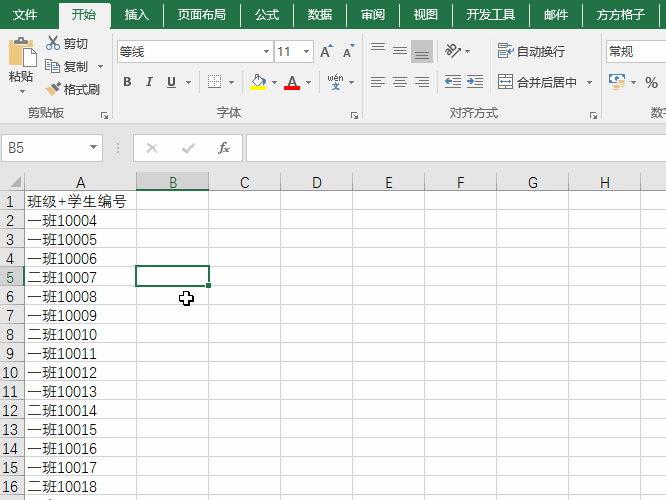
2、选中数据区域

3、选择方方格子按钮

4、选择更多当中的高级分列操作
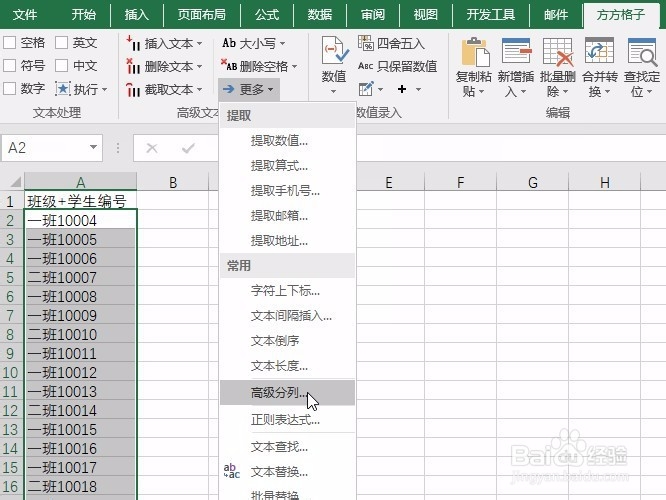
5、好了弹出对话框,我们需要选择按字符类型进行分列

6、确定后选择结果存放区域

7、分列完成后我们选择插入数据透视表操作

8、弹出对话框选择确定按钮
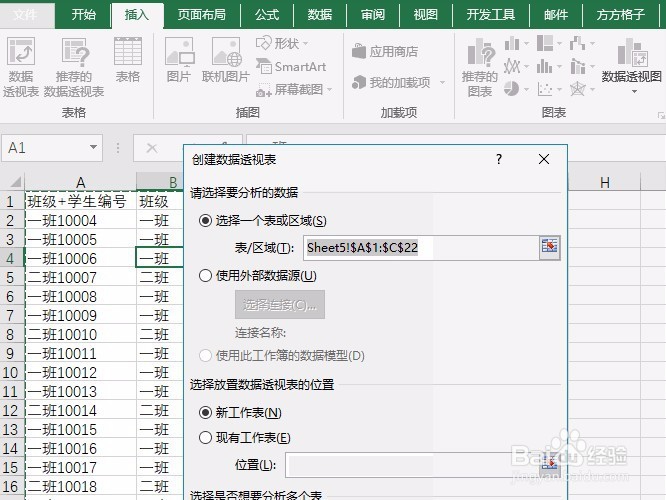
9、好了我们将班级拉倒行内
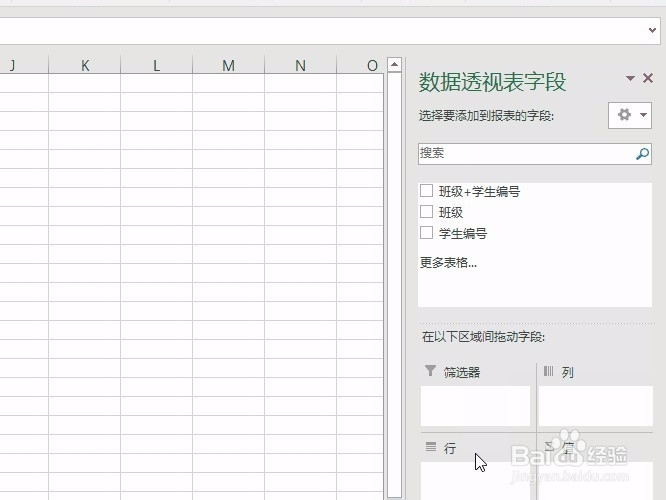
10、将学生编号拉倒值内,并进行计数运算

11、好了即可看到统计的结果

时间:2024-10-12 11:53:22
1、先看动图演示吧
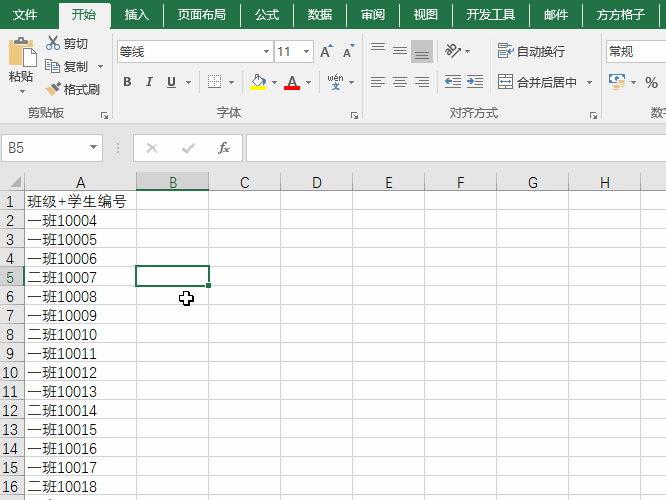
2、选中数据区域

3、选择方方格子按钮

4、选择更多当中的高级分列操作
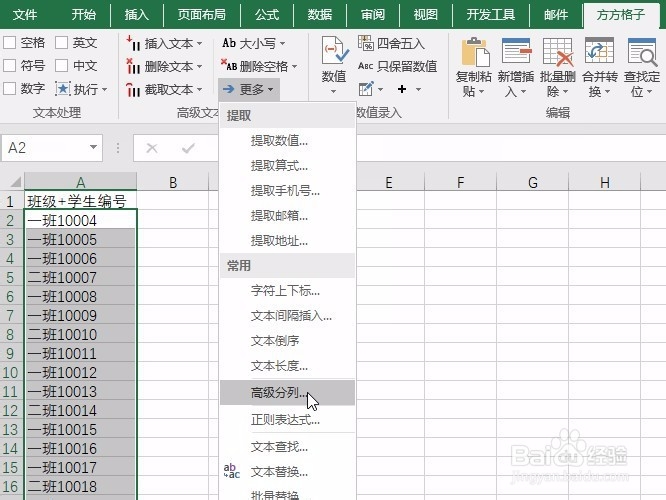
5、好了弹出对话框,我们需要选择按字符类型进行分列

6、确定后选择结果存放区域

7、分列完成后我们选择插入数据透视表操作

8、弹出对话框选择确定按钮
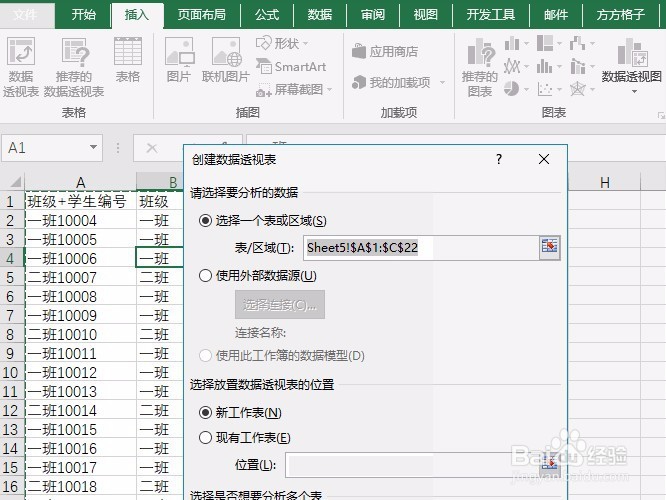
9、好了我们将班级拉倒行内
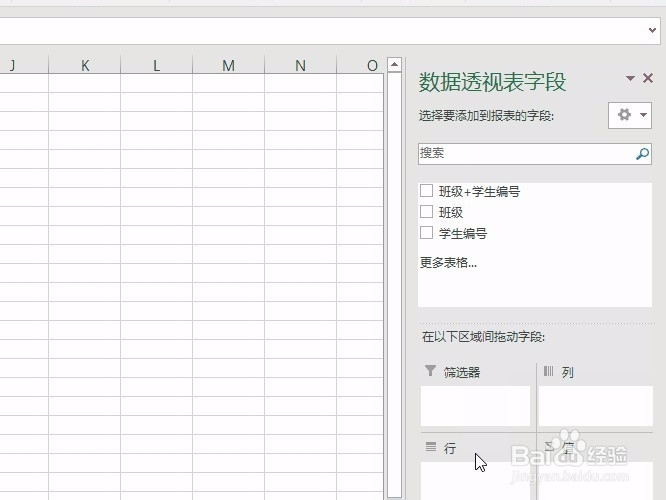
10、将学生编号拉倒值内,并进行计数运算

11、好了即可看到统计的结果

